Google Merchant Center, Google’ın e-ticaret platformlarına ürün bilgilerini yüklemenizi ve yönetmenizi sağlayan bir araçtır. Google Merchant Center, online mağazaların ürünlerini Google’a tanıtmalarına ve Google Shopping gibi çeşitli Google servislerinde görüntülenmelerine yardımcı olur.
Google Merchant Center Ne İşe Yarar?
Ürün Bilgilerini Yükleme ve Yönetme: İşletmeler, ürünlerinin bilgilerini (ürün adı, fiyat, stok durumu, resimler, açıklamalar vb.) Merchant Center üzerinden Google’a yükleyebilir ve güncelleyebilir. Google’ın çeşitli hizmetlerinde (Google Shopping gibi) ürünlerin görüntülenmesini sağlar.
Ürün Kataloğu Oluşturma ve Yönetme: İşletmeler, ürün kataloglarını Google Merchant Center üzerinden düzenleyebilir, farklı varyasyonlara sahip ürünleri tek bir kayıt altında toplayabilir ve kataloglarını güncelleyebilir.
Google Reklam Hizmetleri İçin Kullanma: Merchant Center, yüklenen ürün bilgilerini Google Ads ve Google Shopping gibi reklam platformlarına entegre etmeye olanak tanır. İşletmelerin Google reklamlarında ürünlerini daha geniş bir kitleye tanıtmalarını sağlar.
Fiyat ve Stok Güncellemeleri: İşletmeler, ürünlerinin fiyatlarını ve stok durumlarını düzenli olarak güncelleyebilir. Bu, müşterilere güncel bilgiler sunmayı ve hızlı bir şekilde değişen pazar koşullarına uyum sağlamayı sağlar.
Ürün Onayı ve Uyarılar: Merchant Center, yüklenen ürün bilgilerini kontrol eder, uyumsuzlukları belirler ve işletmelere onay veya uyarı gönderir. Ürün onayı ve uyarılar işletmelerin Google standartlarına uygun ürün bilgilerini sağlamalarına yardımcı olur.
Google Merchant Center Nasıl Kullanılır?
Merchant Center’ı kullanmak için bir Google Hesabınızın olması gerekmektedir. Eğer zaten bir Google Hesabınız varsa, bu hesabınızı kullanabilirsiniz. Aksi takdirde, yeni bir Google Hesabı oluşturmanız gerekebilir.
Merchant Center’ı kullanmak için Google Merchant Center web sitesine gidin ve Google Hesabınızla giriş yapın.
Merchant Center’ın ana panelinde, “Mağaza” veya “Store” sekmesine gidin. “Mağaza Ekleyin” veya “Add Store” seçeneğine tıklayarak, ürünlerinizi tanıtmak istediğiniz mağazanızı ekleyin.
Mağazanızı ekledikten sonra, ürün bilgilerinizi yükleyebilirsiniz. “Ürün” veya “Products” sekmesine gidin ve ürün bilgilerinizi ekleyin. Ürün adı, fiyat, stok durumu, resimler ve diğer önemli detayları eklemeniz gerekecek.
Ürün bilgilerinizi ekledikten sonra, bir ürün katalogu oluşturun. Bu uygulama farklı ürün varyasyonlarını ve bilgilerini tek bir yerde toplamanıza yardımcı olur.
Google Merchant Center üzerinden fiyat ve stok durumu güncellemelerini yönetebilirsiniz. Müşterilere güncel ve doğru bilgiler sunmak için bu bilgileri düzenli olarak güncellemek önemlidir.
Google Merchant Center, yüklediğiniz ürün bilgilerini kontrol eder. Onaylar ve uyarılar alabilirsiniz. Onaylanan ürünleriniz Google’da görüntülenebilir.
Ürün bilgilerinizi Google Ads ve diğer Google reklam hizmetlerine entegre ederek reklam kampanyalarınızı oluşturun. Bu adımları takip ederek, Google Merchant Center’ı kullanabilir ve ürünlerinizi Google üzerinde daha geniş bir kitleye tanıtabilirsiniz.
İlginizi Çekebilir: Dropshipping Hakkında Her Şey
Google Merchant Center ve Google Ads Arasındaki Bağlantı Nedir?
Merchant Center ve Google Ads, e-ticaret işletmelerinin ürünlerini Google’da tanıtmak ve reklam kampanyalarını yönetmek için birbirine entegre edilen iki önemli araçtır.
- Ürün Bilgileri Entegrasyonu: Merchant Center, işletmelerin ürün bilgilerini yüklemelerini ve yönetmelerini sağlar.
- Google Ads, reklam kampanyalarını oluşturmak ve yönetmek için kullanılır.
- Bu iki platform, Google Ads’in içindeki “Google Shopping” reklamları için gerekli olan ürün bilgilerini Google Merchant Center üzerinden alır.
- Google Shopping Reklamları: Merchant Center üzerinden yüklenen ürün bilgileri, Google Ads içinde Google Shopping reklamları oluşturmak için kullanılır.
- Google Shopping reklamları, kullanıcılara ürün resimleri, fiyatları ve işletme adları ile birlikte doğrudan sonuç sayfasında gösterilir.
- Hedef Kitle Yönetimi: Google Ads, reklam kampanyalarınızı belirli hedef kitlelere yönlendirmenize olanak tanır.
- Google Merchant Center, ürün bilgilerini optimize ederek doğru hedef kitleye ulaşmanıza yardımcı olur.
- Fiyat ve Stok Durumu Güncellemeleri: Google Merchant Center üzerinden yapılan fiyat ve stok durumu güncellemeleri, Google Ads içindeki reklamlarda doğrudan yansıtılabilir.
- Dinamik Reklamlar: Google Ads içinde Google Merchant Center verilerini kullanarak dinamik reklam kampanyaları oluşturabilirsiniz. Bu reklamlar, kullanıcının ilgi alanlarına ve arama geçmişine dayanarak otomatik olarak oluşturulur.
Bu bağlantı, işletmelerin ürünlerini Google Shopping reklamları aracılığıyla potansiyel müşterilere daha etkili bir şekilde tanıtmalarına olanak tanır. Entegrasyon sayesinde, ürün bilgilerini tek bir yerden yönetmek ve reklam kampanyalarını daha iyi optimize etmek mümkün olur.
Google Merchant Center Ürün Onayı Nasıl Alınır?
- Google Merchant Center Hesabınıza Giriş Yapın: Google Merchant Center hesabınıza buradan giriş yapın.
- Dashboard (Gösterge Paneli) Üzerinden “Ürünler” Sekmesine Gidin: Sol taraftaki menüden “Ürünler” veya “Products” sekmesine tıklayarak ürün yönetim bölümüne gidin.
- Ürün Bilgilerinizi Kontrol Edin: Ürün bilgilerinizi ve katalogunuzu inceleyerek, Google’ın ürün standartlarına uyup uymadığını kontrol edin. Ürün bilgileri eksikse veya hatalıysa, bu sorunları düzeltmek için gerekli düzenlemeleri yapın.
- Onay Durumunu İnceleyin: “Onay Durumu” veya “Approval Status” sütununda ürünlerinizin onay durumunu kontrol edin. Onay bekleyen ürünler varsa, bunları inceleyin.
- Onay İçin Uygunluk Kontrollerini Sağlayın: Google, ürün bilgilerinizi çeşitli uygunluk kontrollerinden geçirir. Bu kontroller, ürün açıklamalarınızın doğruluğunu, resim kalitesini, fiyat bilgilerini ve diğer önemli faktörleri içerir.
- Her ürünün onay alabilmesi için bu uygunluk kriterlerine uyması gerekmektedir. Gerekli düzenlemeleri yaparak bu kriterlere uygunluğu sağlayın.
- Uygunluk İhlallerini Giderin: Onay bekleyen ürünlerde uygunluk ihlalleri varsa, bu ihlalleri gidermek için gerekli düzenlemeleri yapın. Örneğin, eksik veya hatalı bilgileri güncelleyin, uygun olmayan içerikleri düzeltin.
- Ürünleri Yeniden Gönderin: Gerekli düzenlemeleri yaptıktan sonra, onay bekleyen ürünleri yeniden Google Merchant Center’a gönderin. Bu genellikle “Yeniden Gönder” veya “Resubmit” gibi bir seçenekle yapılır.
- Bekleyin ve Kontrol Edin: Yeniden gönderdikten sonra, Google’ın ürünleri kontrol etmesi biraz zaman alabilir. Onay durumunu düzenli olarak kontrol ederek, ürünlerinizin onay alıp almadığını takip edin.
Google, ürün onay süreçlerini genellikle otomatik olarak gerçekleştirir, ancak uygunluk ihlalleri durumunda manuel kontrol de yapabilir. Uygunluk kriterlerine uyum sağladığınızdan emin olmak için Google Merchant Center rehberlerini ve yardım dokümantasyonunu incelemek yararlı olabilir.
Google Shopping Reklamları için Ürün Bilgilerini Nasıl Optimize Edilir?
Google Shopping reklamları için ürün bilgilerini optimize etmek, potansiyel müşterilerin dikkatini çekmek ve satışları artırmak için önemli bir adımdır. Başlıklarınızı dikkat çekici ve açıklayıcı hale getirerek müşterilerin ilgisini çekebilir, ürün açıklamalarında detaylı bilgilerle karar vermelerine yardımcı olabilirsiniz. Yüksek kaliteli görseller ekleyerek ürünün detaylarını göstermek, müşterilerin ürün hakkında daha iyi bir anlayış kazanmalarına katkı sağlar.
Ürün varyasyonlarını düzenli ve anlaşılır bir şekilde listeleyerek kullanıcı deneyimini iyileştirebilir, güncel fiyat ve indirim bilgileriyle müşterilerin ilgisini çekebilirsiniz. Relevan anahtar kelimeleri kullanmak, ürününüzü doğru hedef kitleye ulaştırmanıza yardımcı olurken, ücretsiz veya hızlı kargo gibi avantajları vurgulamak da müşterilerin satın alma kararlarını olumlu yönde etkileyebilir. Google Merchant Center ayarlarını doğru bir şekilde yapılandırarak, ürün onayı ve reklam standartlarına uyumluluğu sağlayabilir, reklam kampanyalarınızın daha etkili olmasını sağlayabilirsiniz.
Google Merchant Center’da Ürün Katalogu Nasıl Oluşturulur?
Google Merchant Center Hesabına Giriş Yapın: Tarayıcınızdan Google Merchant Center sayfasına gidin ve Google Hesabınızla giriş yapın.
Ana Panelde “Ürünler” Bölümüne Geçiş Yapın: Sol taraftaki menüde “Ürünler” veya “Products” sekmesine tıklayın. Bu bölüm, ürün kataloğunuzun yönetildiği ana bölümdür.
“Ürün Katalogları” Sekmesine Geçiş Yapın: “Ürünler” bölümünde, “Ürün Katalogları” veya “Product Catalogs” sekmesine gidin. Bu bölümde mevcut katalogları görebilir veya yeni bir katalog oluşturabilirsiniz.
Yeni Ürün Kataloğu Oluşturun: “Ürün Katalogları” sayfasında, genellikle “Yeni Katalog Oluştur” veya “Create New Catalog” gibi bir seçenek bulunur. Bu seçeneği tıklayın.
Katalog Bilgilerini Girin: Yeni bir katalog oluştururken, kataloğa bir isim verin ve dil ile ülke seçeneklerini belirtin. Bu bilgiler, kataloğunuzun özelliklerini tanımlar.
Ürün Bilgilerini Bağla: Yeni oluşturulan kataloğa ürün bilgilerini bağlamak için “Bağlantı” veya “Link” seçeneğini tıklayın. Bu aşamada, ürün bilgilerini içeren bir dosya (CSV, XML gibi) veya doğrudan e-ticaret platformunuzla entegrasyon yapabilirsiniz.
Ürün Bilgilerini Yükleyin: Ürün bilgilerini içeren dosyayı yükleyerek veya e-ticaret platformunuzdan çekerek katalogu doldurun. Bu, ürünlerinizin Google tarafından yönetileceği bir veri kaynağı oluşturmanızı sağlar.
Düzenli Güncellemeleri Ayarlayın: Kataloğunuzdaki ürün bilgilerini düzenli olarak güncellemek için Merchant Center üzerinde bir güncelleme planı oluşturun. Bu, fiyat değişiklikleri, stok durumu güncellemeleri gibi bilgilerin güncel kalmasını sağlar.
Onay ve Uyarıları Kontrol Edin: Oluşturulan kataloğun onay durumunu ve olası uyarıları düzenli olarak kontrol edin. Google, ürün kataloglarındaki uygunluk standartlarına uyumu kontrol eder.
İlginizi Çekebilir: Google Disavow Tool Nedir?



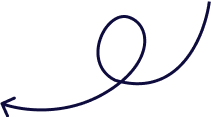
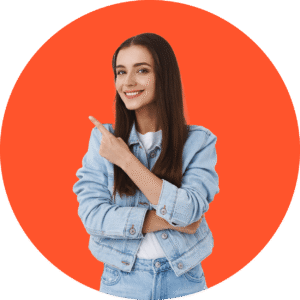





Bir Yanıt